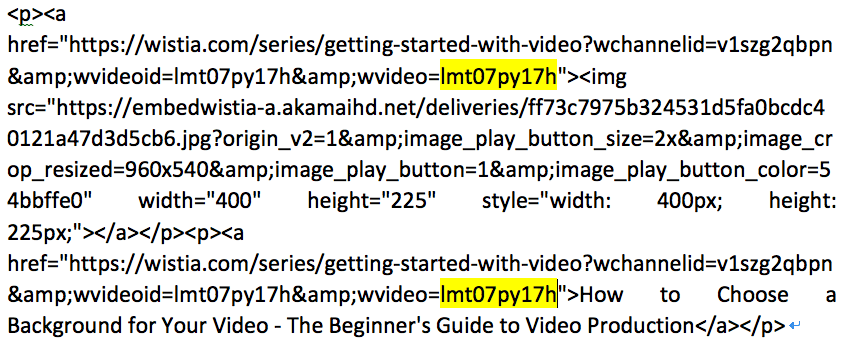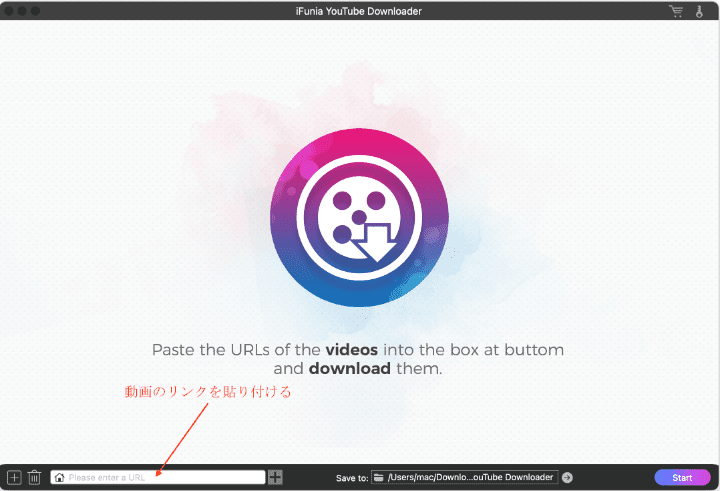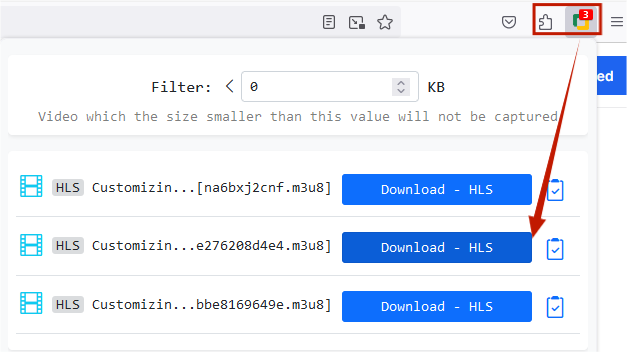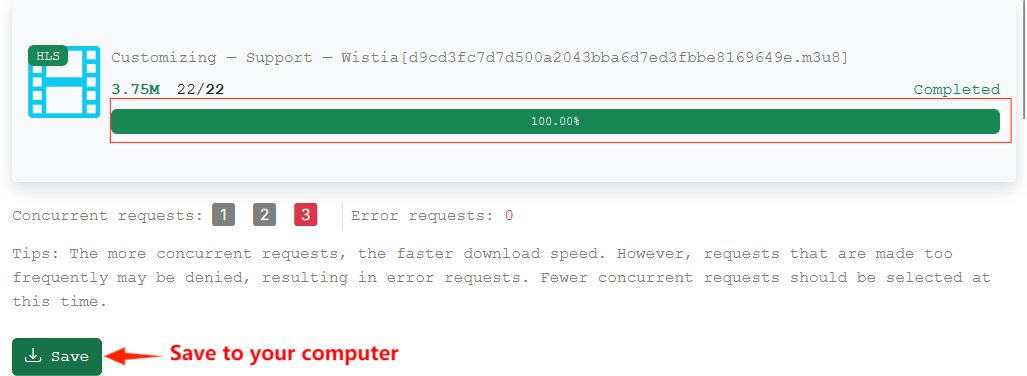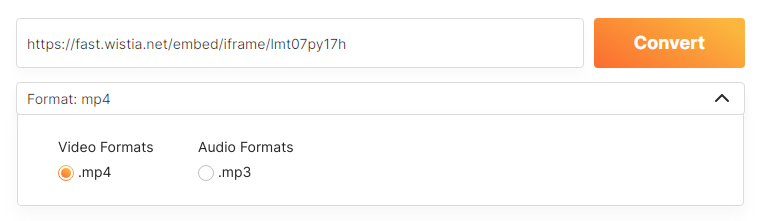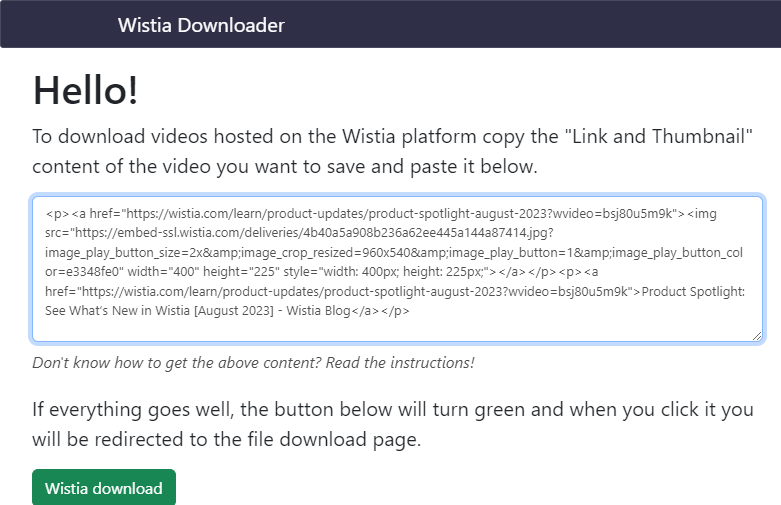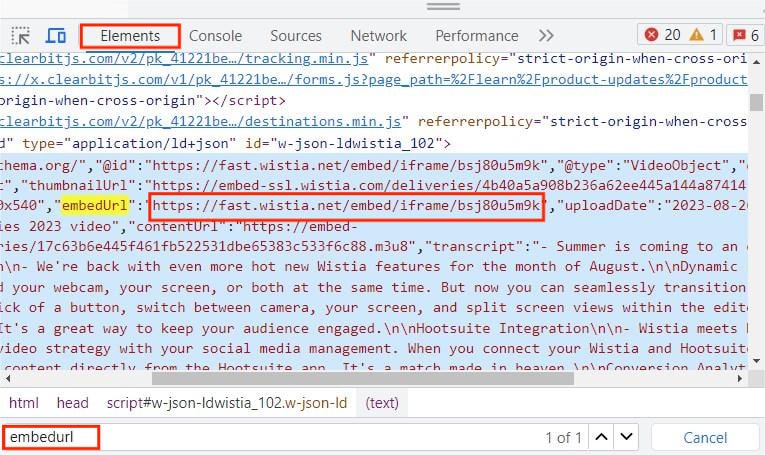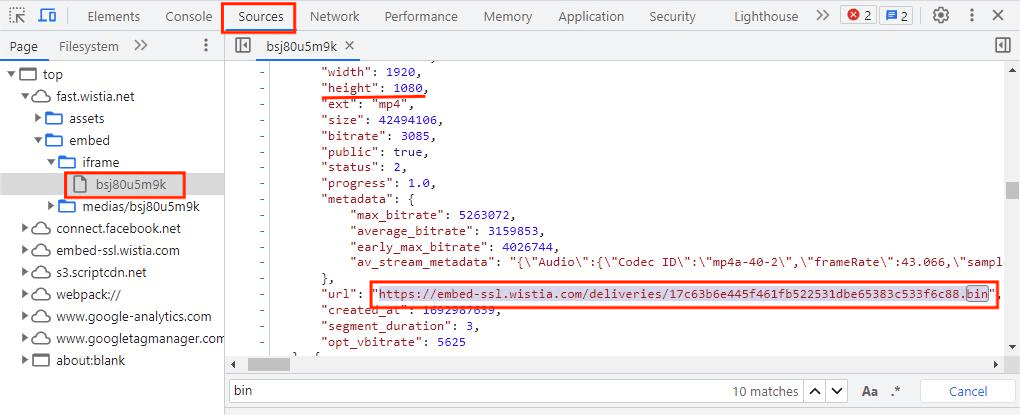Wistiaは、企業、教育者、その他のコンテンツ作成者に愛用されている動画ホスティング・マーケティングプラットフォームです。意識しないうちに、たくさんのサイト(例えばKajabi)で埋め込まれたWistia動画を多く視聴した方がいるでしょう。インターネットへの繋がりが悪い場合、Wistia動画をダウンロードしてオフラインで視聴したいと思っていた方もいるでしょう。
ところが、Wistiaはダウンロードオプションを提供していません。そのため、この記事では、いかなるサイトから簡単にWistia動画をダウンロードする4つの方法を紹介します。パスワード保護されている動画にも対応します。
一分間でWistia動画をダウンロードする
iFunia YouTube DownloaderはMacとWindowsに対応する専門のWistia動画ダウンローダーです。YouTube、Wistia、Facebook、Vimeo、Dailymotionなど、各サイトからオンライン動画をダウンロードします。動画のURLをコピーして貼り付けさえすれば、Wistia動画をダウンロードできます。
Mac/WindowsでWistia動画をダウンロードする手順
ステップ1. Wistia動画のURLを取得します。
- Wistia動画はウェブページに埋め込まれていますので、最初で最も大切な一歩はWistia動画のURLを取得するのです。まず、Wistia動画を開いて再生し、それから右クリックして「リンクとサムネイルをコピーする」を選択します。
![]()
- コピーしたリンクをテキストエディタ、例えばメモ帳に貼り付けます。
- 黄色いところが表示された通り、hrefタグの末から「wvideo」のID属性値を見つけ、それをコピーします。
![get wistia video id]()
- 完全なWistia動画のURLを作成するために、動画のIDをこのリンクの末まで貼り付けます:https://fast.wistia.net/embed/iframe/。このようになります:https://fast.wistia.net/embed/iframe/lmt07py17h。
ステップ2. URLをiFunia YouTube Downloaderに貼り付けます。
- コンピュータでiFunia YouTube Downloaderをダウンロードしてインストールします。
![]() 無料ダウンロードmacOS 10.11とそれ以降
無料ダウンロードmacOS 10.11とそれ以降![]() 無料ダウンロードWindows 11/10/8/7
無料ダウンロードWindows 11/10/8/7 - Wistia動画のURLをアドレスバーに貼り付け、プラスアイコンをクリックして動画をロードします。iFuniaが一括ダウンロードをサポートしていますので、Wistia動画のURLをソフトまで引き続き追加できます。
![]()
ステップ3. Wistia動画の品質を選択します。
各動画のフォーマット ドロップダウンリストから画質とファイルサイズを選択します。
![]()
ステップ4. ダウンロードを始めます。
右下隅の「Start」ボタンをクリックしてWistia動画をコンピュータまで保存します。
ヒント:ビデオプレーヤーに共有ボタンが表示される場合、埋め込みコードをコピーして手軽に動画URLを取得できます。共有ボタンをクリックして「埋め込み」を選択し、それからコピーしたコードをテキストエディタに貼り付けてWistia動画のURLを見つけます。
![tip to get wistia video id]()
メリット:
- 高速かつ手軽にWistia動画をダウンロードする
- 1000以上のサイトから動画と音楽をダウンロードする
- 複数の動画を一括ダウンロードする
- Wistia動画をMP4形式にダウンロードするか、音声のみダウンロードする
デメリット:
- 無料試用版では動画を3本しかダウンロードできない
ブラウザ拡張機能でWistia動画をダウンロードする(無料)
#1 Wistia Video Downloader
「Wistia Video Downloader」はChromeの拡張機能で、動画にダウンロードボタンを追加することでWistia動画をダウンロードします。字幕をダウンロードする可能性もあります。
ChromeでWistia動画をダウンロードする方法:
- ChromeでWistia Video Downloaderをインストールします。Chromeウェブストアでこの拡張機能を検索して「Chromeに追加」をクリックします。
- Wistia動画を開きます。動画の右上隅に拡張機能アイコンが表示されます。
- 小さなドロップダウン矢印をクリックしてご希望の動画解像度を選択します。
![wistia video downloader for Chrome]()
パスワード保護されているWistia動画をダウンロードする必要がある場合
Wistia動画が作成者にパスワードで保護・ロックされている場合、パスワードを入力したら、依然としてこの拡張機能で動画をダウンロードできます。
- 埋め込みが保護されている動画のウェブページに移動します。
- ブラウザ画面の右上隅にある拡張機能アイコンをクリックし、ポップアップされたボックスにパスワードを入力します。
- そうすると、普通の動画をダウンロードするように、パスワード保護されているWistia動画をダウンロードできるはずです。
![download password-protected wistia video]()
メリット:
- ロックされたWistia動画をダウンロードする
- 異なる品質で動画をダウンロードできる
デメリット:
- Wistia動画しかダウンロードできない
- Google Chromeブラウザにしか対応しない
#2 Video Downloader Professional/Plus
Firefoxでは、Wistia Video Downloader拡張機能が利用できませんが、Video Downloader Professional/Plus-MPMuxがそれに代わって役に立てると思います。MPMuxはオンライン動画を保存するためのFirefox拡張機能で、サイトに埋め込まれたWistia動画を検出してそれをMP4ファイルとしてハードドライブに保存できます。
FirefoxでWistia動画をダウンロードする方法:
- Firefoxの拡張機能ストアからMPMuxを見つけてインストールします。
- Wistia動画が埋め込まれたページに移動し、動画を再生します。
- ブラウザのツールバーにある拡張機能アイコンをクリックし、より速くアクセスするためにMPMuxをピン留めします。
- 動画ファイルを選択し、青い「ダウンロード」ボタンをクリックします。
![wistia video downloader for Firefox]()
- 新しいダウンロードタブが表示されます。動画ダウンロードが完了したら、プログレスバーの下にある緑の保存ボタンをクリックします。
![download wistia video on firefox - 02]()
メリット:
- 静的動画とHLS動画をダウンロードする
- 複数のプラットフォームから動画をダウンロードする
デメリット:
- 埋め込まれたWistia動画を検出できない場合がある
- 最高品質でWistia動画を保存できない
オンラインでWistia動画をダウンロードする(無料)
オンラインでWistia動画を無料ダウンロードしたいユーザーには、2つのオンラインダウンローダーを紹介します。それぞれユニークな機能を備え、主流のブラウザからWiatia動画を直接ダウンロードできます。
選択1 ONLINEVIDEOCONVERTER
これはオンライン動画ダウンローダーで、オンライン動画をMP4またはMP3ファイルとしてデバイスまで保存します。動画のURLを通して異なる解像度でWistia動画をダウンロードできます。
- https://ja2.onlinevideoconverter.pro/32Dc/にアクセスします。
- 方法1の手順通りにWistia動画のURLを取得し、アドレスバーまで貼り付けます。
- 必要に応じて動画の形式をMP4か他の形式に選択します。
- 「Converter」をクリックしてリンクを解析します。
![]()
- 解析が完了したら、ご希望の解像度の右にある「Download」ボタンをクリックします。
メリット:
- 動画をMP4かMP3形式に変換する
- 異なる品質の動画を選択できる
デメリット:
- 安全ではなく、広告が多い
- 専門のダウンロードソフトよりダウンロード速度が遅い
選択2 Wistia Downloader
他のウェブベースのダウンロードツールと違い、Wistiadownloader.comは完全なWistia動画のURLを必要とせず、動画の「リンクとサムネイル」からダウンロードリンクを生成できます。手順は以下です:
- Wistia動画を右クリックして「リンクとサムネイルをコピーする」を選択しなす。
- Wistiadownloader.comに移動し、コピーした内容をテキストエリアまで貼り付けます。
- 「Wistia Download」ボタンが緑色になったら、それをクリックします。ダウンロードリンクが生成されます。
![online wistia downloader]()
- 新しいタブで右下隅の縦の3点アイコンをクリックし、それから「Download」を選択します。
メリット:
- Wistia動画のURLを取得するための手間を省く
- 今は広告がなくて他のオンラインダウンローダーより安全である
デメリット:
- 元の画質でダウンロードしかできない
- ホストされている一部のWistia動画のためにダウンロードリンクを生成することができない
Wistia動画をモバイルフォンまでダウンロードしたいですか?
上記のWistiaダウンローダーはブラウザベースですので、AndroidスマホまたはiPhoneでそれらを利用できます。ただし、スマホでは、Wistia動画のURLを取得できません。そのため、まずコンピュータでWistia動画のURLを取得し、それをスマホに送信する必要があります。そうすれば、Wistia動画をモバイルフォンにダウンロードできるようになります。
Wistia動画を手動でダウンロードする(ツール不要)
プログラムのインストールとオンラインダウンローダーのリスクを回避したい場合、サードパーティー製のツールを利用することなくWistia動画をダウンロードする方法もあります。
ブラウザのDevToolsでWistia動画をダウンロードする手順:
- Chromeまたは他の一般的ブラウザでWistia動画を開き、ページを右クリックし、「検証」を選択すればブラウザのDevToolsにアクセスできます。(あるいはF12キーを押します)
- 「要素」タブでCtrl + Fキーで検索ボックスを開いて「embedurl」と入力します。そうすると、Wistia動画のインラインフレーム内のURLが見えます。
![download wistia video without any tool 01]()
- このURLをコピーしてアドレスバーまで貼り付け、Enterキーを押します。動画は新しいタブで全画面で再生するはずです。
- F12キーを押してDevToolsを開き、「ソース」タブ > fast.wistia.net > embed > iframeフォルダに順次移動します。動画のIDファイルをクリックして開きます。
- 右のパネルでは、一部のURLの末に「.bin」という拡張子が付いています。ご希望の動画品質に基づいて1つ選択してください。
![download wistia video without any tool 02]()
- 「Ctrl+C」でこのURLをコピーし、ブラウザのURL欄に貼り付けます。Enterキーを押します。
- 動画を右クリックして「名前を付けて保存」を選択します。ファイル名を入力し、動画を保存するフォルダを選びましょう。
- 動画をダウンロードしたら、ファイル名を変え、拡張子を「.bin」から「.mp4」まで変更します。そうすると、いつでもダウンロードしたMP4形式のWistia動画を視聴できるようになります。
まとめ
Wistia動画をダウンロードするには、重要な一歩はWistia動画のURLを取得することです。YouTube動画のURLは取得しやすいですが、Wistia動画のURLを取得するのは比較的難しいです。
Wistia動画をたった何本かダウンロードする必要のある場合、DevToolsまたはブラウザ拡張機能がおすすめです。一方、異なるサイトから大量のWistia動画をダウンロードしたい場合、専門のダウンロードソフトがより効率的かつ安全で、もっとお役に立てると思います。

東京都出身。プログラマーとして15年以上勤めています。ビデオ編集について上達しています。今までの積み上げた知識が皆さんに伝えられる文章を書きたくて編集部に入りました。何かの問題があったらコメントしてください。

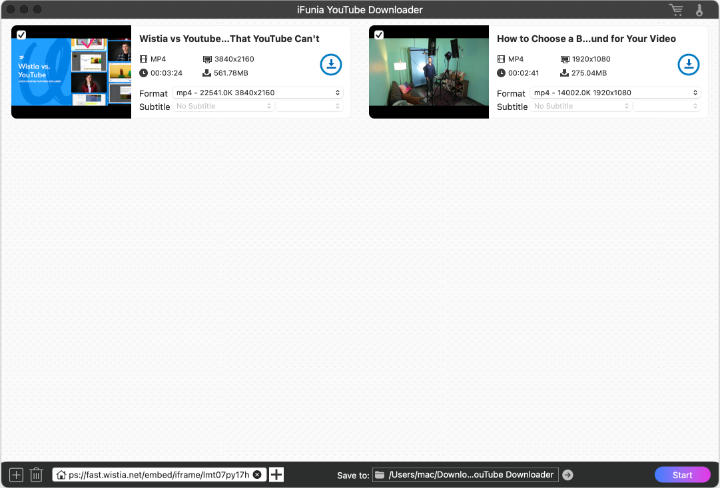
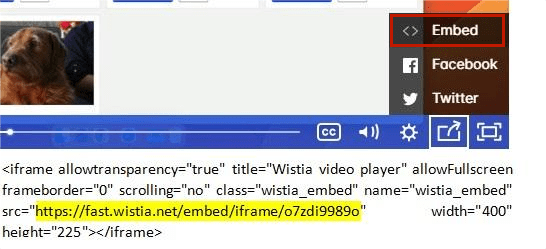
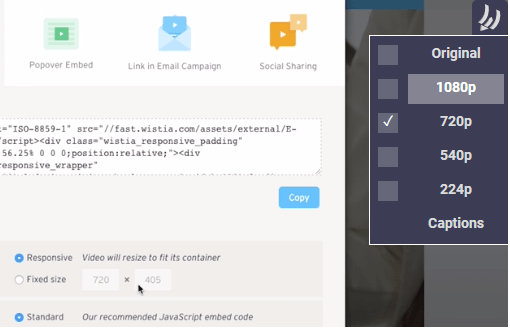
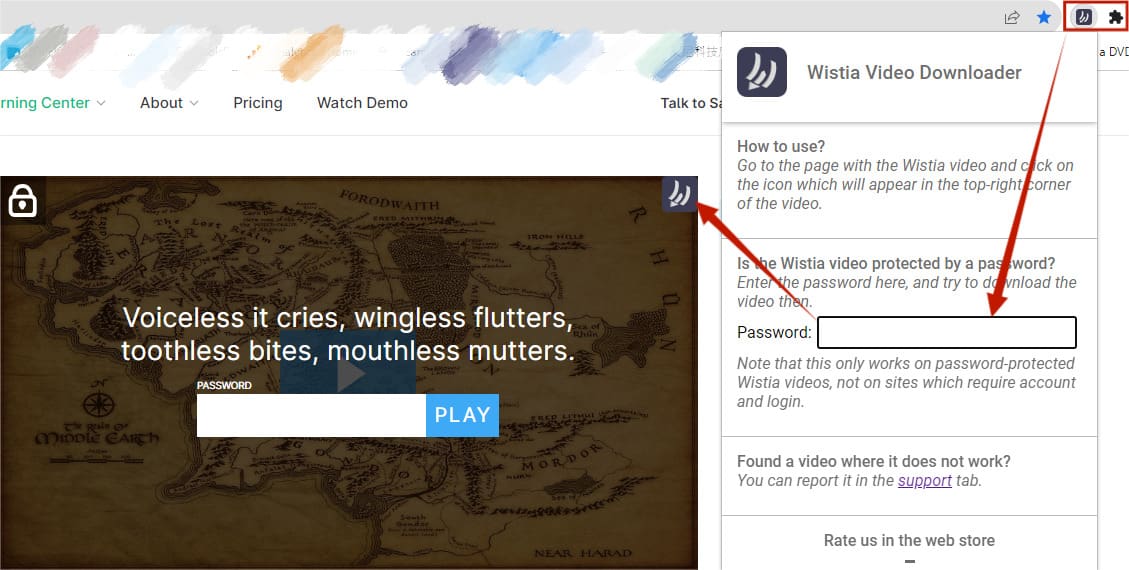

 無料ダウンロードmacOS 10.11とそれ以降
無料ダウンロードmacOS 10.11とそれ以降 無料ダウンロードWindows 11/10/8/7
無料ダウンロードWindows 11/10/8/7